Actualizado el 21 de Marzo del 2018 (Publicado el 4 de Enero del 2018)
1.461 visualizaciones desde el 4 de Enero del 2018
50,4 KB
5 paginas
Creado hace 12a (10/10/2011)
Planificar proyectos y analizar dependencias con un
diagrama PERT de Visio:
Se pueden organizar tareas, establecer marcos de tiempo e ilustrar dependencias al
inicio de un proyecto con los diagramas de “Técnica de Programación, Evaluación y
Revisión” (PERT) de Visio.
También se pueden ilustrar los pasos que encaminan a una meta específica. Por
ejemplo, un diagrama PERT puede servir para definir los pasos que un departamento
necesita para alcanzar sus objetivos de ingresos cada dos años.
En este artículo se describe cómo:
− Crear una estructura de diagrama PERT.
− Agregar información a un diagrama PERT.
− Perfeccionar un diagrama PERT.
− Crear un resumen jerárquico de un proyecto.
En un diagrama PERT cada rectángulo o nodo representa una tarea, y las conexiones
entre tareas indican dependencias.
Crear una estructura de diagrama PERT.
Cada nodo representa una tarea o paso del proyecto. Los nodos se dividen en
secciones en las que puede grabarse información de las tareas.
En primer lugar, se arrastra un nodo para cada tarea hasta la página de dibujo.
Después, se conectan los nodos para indicar el orden en que se deben completar las
tareas y las dependencias entre ellas.
− Para crear una estructura de diagrama PERT
1. En Visio, en el menú Archivo, elige Nuevo, Programación de proyecto y por
último, Diagrama PERT.
2. Arrastra una forma PERT 1 o PERT 2 desde la galería de símbolos Formas para
diagramas PERT a la página de dibujo para crear el primer nodo.
3. Arrastra otra forma PERT 1 o PERT 2 hasta la página de dibujo para crear el
segundo nodo.
4. Arrastra una forma Conector dinámico hasta la página de dibujo.
5. Haz clic fuera del conector para ver qué extremo tiene una punta de flecha. A
continuación, selecciona el conector y arrastra el extremo sin punta de flecha
hasta la mitad del primer nodo hasta que aparezca un cuadro rojo en torno a
toda la forma.
6. Conecta el otro extremo del conector al segundo nodo siguiendo idéntico
procedimiento. Las formas quedarán conectadas en los puntos más próximos
disponibles cuando se muevan.
7. Continúa arrastrando y conectando formas hasta que todas las tareas o pasos
del proyecto queden representadas por un nodo.
Agregar información a un diagrama PERT.
Se puede agregar información de tareas a los nodos y a los conectores que hay entre
ellos.
− Para añadir información de tarea a un nodo.
1. Haz clic en un nodo para seleccionarlo.
2. Escribe el nombre de una tarea para reemplazar el texto predeterminado del
nodo.
3. Haz clic en una de las subdivisiones del nodo para seleccionarlo y escribe el
texto que desees que reemplace al predeterminado.
Nota: El texto predeterminado en una subdivisión de nodo sólo sirve como
guía para el tipo de información que puede presentar. Por ejemplo, en la
subdivisión de la forma PERT llamada Fin programado, puede escribirse la
duración de la tarea o cualquier otro texto correspondiente a la tarea.
4. Repite el paso 3 hasta que hayas reemplazado todo el texto predeterminado en
cada nodo.
Sugerencia: Para eliminar el texto predeterminado y dejar vacías las subdivisiones de
un nodo, selecciona cada una y después, presiona la Barra espaciadora.
− Para agregar texto a un conector.
1. Haz clic en un conector para seleccionarlo.
2. En el conector, escribe el texto que desee ver.
Perfeccionar un diagrama PERT.
Operación
Acción correspondiente
Cambiar el nombre de la
tarea en un nodo
Haz clic en el nodo con el nombre de tarea que
desees modificar y escribe el nuevo nombre.
Revisar texto en una
subdivisión de un nodo
Haz clic en el nodo que contenga la subdivisión, haz
clic en ella y escribe el nuevo texto.
Revisar texto en un
conector
Haz clic en el conector para seleccionarlo y,
seguidamente, escribe el texto.
Mover un nodo
Haz clic en el nodo para seleccionarlo y arrástralo
hasta la nueva ubicación.
Nota: Si no resulta satisfactoria la ruta que toma el conector tras mover un nodo,
selecciona el conector, pincha sobre uno de sus extremos y arrástralo a un nuevo
punto de conexión (x azul) del nodo. Asegúrate de que aparezca un cuadrado rojo en
torno al nuevo punto de conexión.
Eliminar un nodo
Haz clic en el conector para seleccionarlo y, a
continuación, presiona la tecla Supr.
Nota: Si no pretendes reemplazar el nodo por otro, haga clic en el conector que
apuntaba a él y vuelve a presionar Supr.
Crear un resumen jerárquico de un proyecto.
A veces puede interesar realizar una lluvia de ideas sobre las tareas del proyecto y
crear una imagen de las relaciones entre las tareas antes de emprender la
programación definitiva. Para crear rápidamente un resumen jerárquico de las tareas,
puedes utilizar una forma especialmente diseñada de la galería de símbolos del
diagrama PERT.
Se puede obtener un mapa de las relaciones entre las tareas de un proyecto mediante
la forma Estructura de resumen de la galería de símbolos Formas para diagramas
PERT.
− Para crear un resumen jerárquico de tareas.
1. En Visio, en el menú Archivo, elige Nuevo, Programación de proyecto y, por
último, Diagrama PERT.
2. Arrastra una forma Estructura de resumen desde la galería de símbolos
Formas para diagramas PERT a la página de dibujo.
3. Arrastra otra forma Estructura de resumen hasta la página de dibujo y colócala
debajo de la primera forma.
4. Arrastra el controlador de la segunda forma y pégalo al punto de conexión de
la parte inferior de la primera.
5. Continúa arrastrando formas Estructura de resumen y pegando sus
controladores a formas que tienen por encima en la jerarquía, hasta que hayas
documentado todas las tareas del proyecto.
 Crear cuenta
Crear cuenta
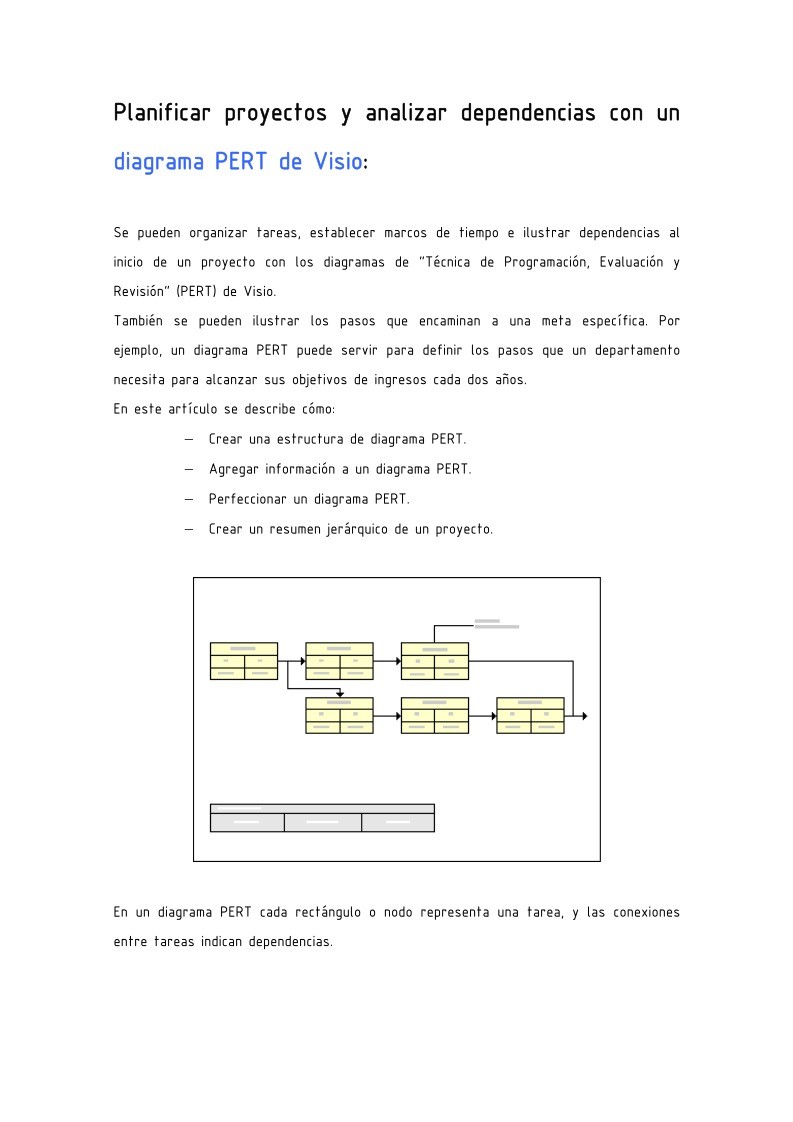

Comentarios de: Planificar proyectos y analizar dependencias con un diagrama PERT de Visio (0)
No hay comentarios